
Actualmente las empresas desean tener concentrados sus mensajes de correo electrónico en una sola aplicación como es el caso de Outlook, sin embargo en ocasiones configurar cuentas de correo suele ser engorroso por las diversas opciones que ofrece un servicio de hosting, es por eso que en este tutorial configuraremos outlook con una cuenta de correo (previamente dada de alta en C-Panel) corporativa.
Outlook 2016
(La configuración puede variar dependiendo su versión de outlook)
1.- Abrimos outlook y nos logueamos con nuestro correo de outlook y contraseña.
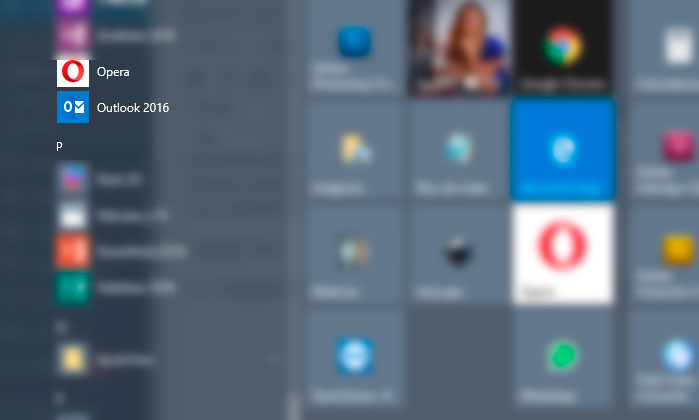
2.- Una vez abierto, vamos a ARCHIVO > AGREGAR CUENTA
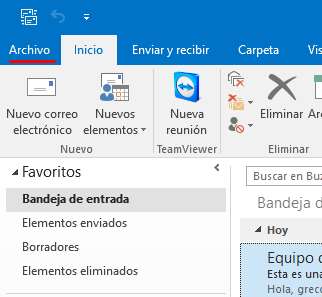
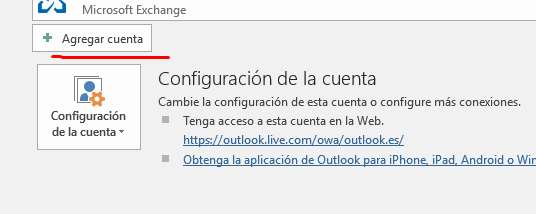
3.- Escribimos nuestro correo que queremos configurar (previamente creado en C-Panel)
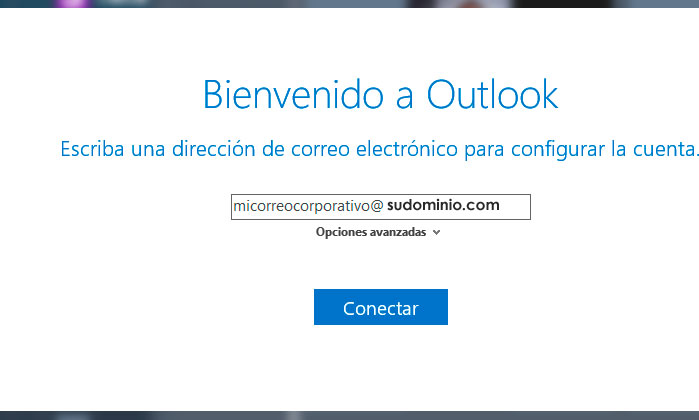
4.- Elegimos tipo de cuenta IMAP
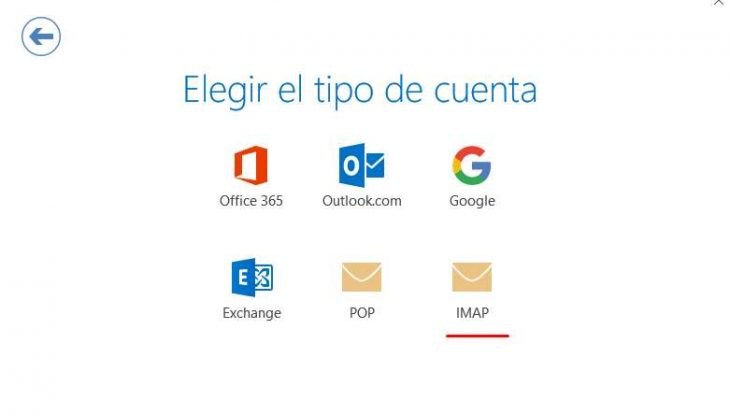
5.- Configuramos IMAP con datos de su dominio:
Correo entrante: mail.sudominio.com puerto: 143
Correo saliente: mail.sudominio.com puerto: 26
Como lo indica la configuración de C-Panel (instalar cliente de correo electrónico)
Método de cifrado automático en ambos casos
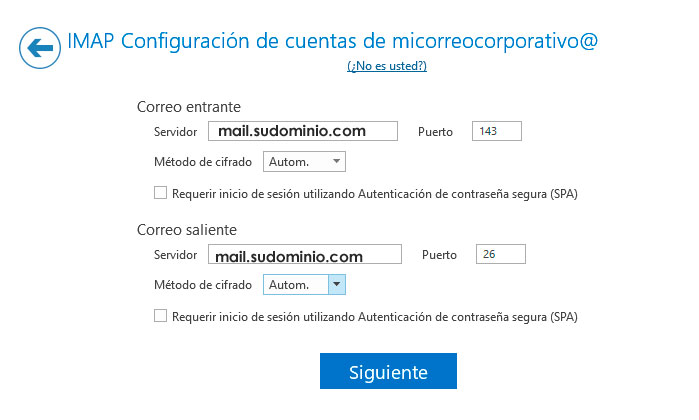
6.- Aparecerá una ventana emergente donde debemos escribir la contraseña de nuestro correo corporativo
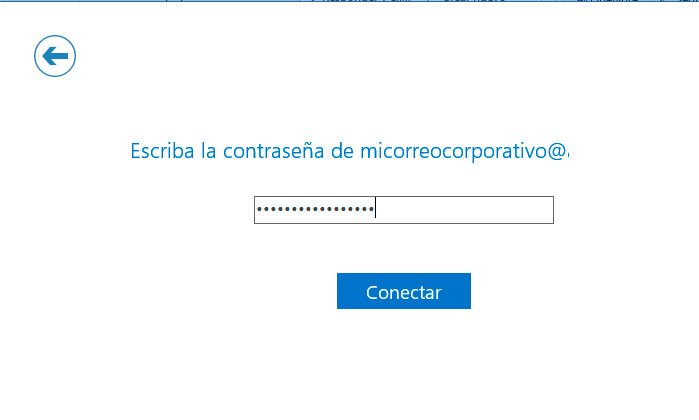
7.- Es posible que de 1 hasta 3 veces aparezca una ventana emergente solicitando volver a escribir la contraseña de nuestro correo electrónico.
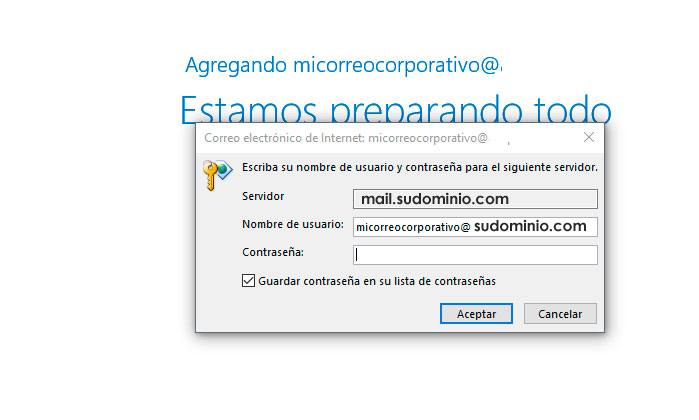
8.- Aparecerá una ventana nueva confirmando que se a completado la configuración, adicional a ello es probable que aparezca una ventana sobre certificado de seguridad que podemos omitir.
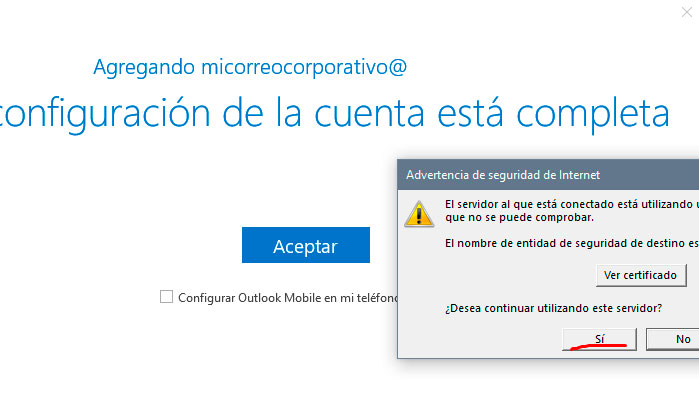
9.- Una vez realizado el proceso podemos observar nuestra cuenta de correo corporativo en outlook
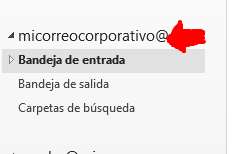
Búsqueda: Crear cuenta de correo corporativo en outlook, vincular mi cuenta de correo de mi empresa a outlook, configurar correo corporativo a outlook, configurar correo de hosting en outlook.




